win10运行程序不受信任怎么办 win10运行程序不受信任解决方法
发布时间: 2017-07-17 16:07 来源:http://www.uqidong.com
很有朋友在使用win10系统,运行程序时win10提示不受信任,那么win10运行程序不受信任怎么办呢?不知道的朋友下面小编给大家带来的是win10运行程序不受信任解决方法,大家快来看看吧!
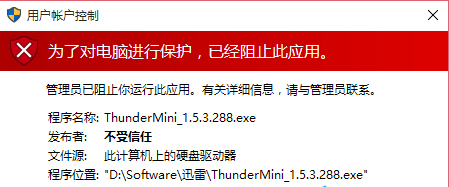
win10运行程序不受信任解决方法:
方法一
1、鼠标右键点击“此电脑”选择“管理”,如图所示:
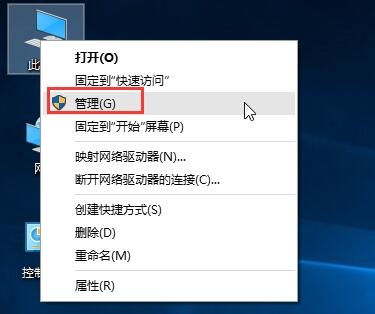
2、在计算机管理窗口中,依次打开“系统工具→本地用户和组→用户”,如图所示:
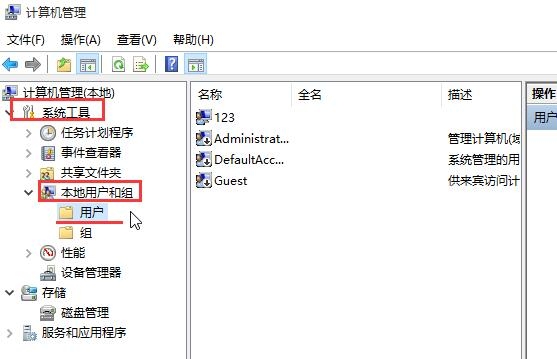
3、在右边找到“Administrat...”鼠标右键点击“属性”,如图所示:
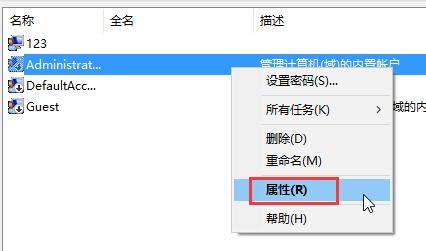
4、然后在窗口中,取消勾选“帐户已禁用”点击“应用→确定”即可,如图所示:
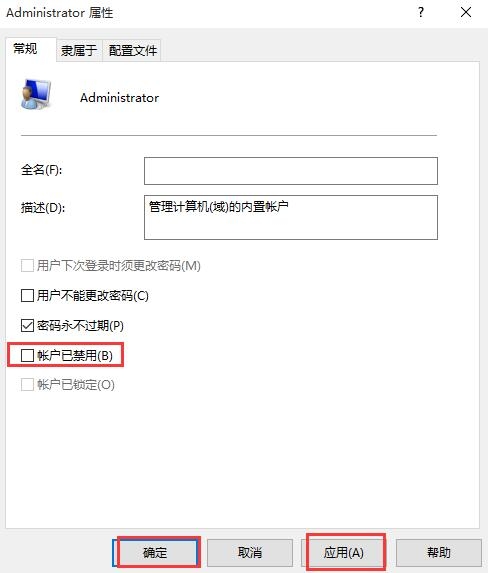
方法二
1、“Win+X”进入控制面板,选择安全性与维护,在左侧更改Windows smartscreen筛选器设置,选择“不执行任何操作”,单击确定即可。
2、“Win+X”进入控制面板,选择用户账户,选择最下面的“更改用户账户控制设置”,把滑条拉到最下面“从不通知”。
3、“Win+R”打开运行,输入gpedit.msc进入组策略,依次选择“计算机配置”、“Windows设置”、“安全设置”、“本地策略”、“安全选项”,在右侧下拉选择“用户账户控制:以管理员批准模式运行所有管理员”,双击它,选择“已禁用”,重启即可关闭用户账户控制。
PS:用户账户控制的关闭会导致edge、应用商店、播放器等无法打开。如果只是安装出现此类问题,建议安装后重启用户账户控制。
以上就是小编给大家带来的是win10运行程序不受信任解决方法,没看小编的文章之前还有疑问的网友们,现在看了小编的文章还会不懂吗?小编认为这篇文章是对大家有所帮助的,大家有任何疑问可以在下方留言哦!
最新软件问题
- 瑞星安全浏览器怎么卸载 如何卸载瑞星浏览器 08-04
- uTorrent怎么卸载 uTorrent卸载不了解决办法 08-03
- rtx腾讯通聊天记录在哪个文件夹 rtx腾讯通聊天记录如何备份 08-03
- wps文字标尺怎么显示 WPS文字中如何设置标尺显示 08-03
- wps表格四舍五入怎么取消 wps表格取消四舍五入方法 08-03
- 百度传课kk怎么添加好友 08-02
- 360加密邮电脑版怎么添加邮箱账号 08-02
- 百度输入法怎么切换全角半角 百度输入法全半角切换方法 08-02
- 迅雷7怎么边下边看 迅雷7边下边看如何设置 08-02
- 迅雷7怎么设置下载完自动关机 08-02











